このページにはプロモーションが含まれています。
はじめに
今回の記事では、私が使っているモニターのレビューをします。
モニターを導入して2ヶ月使った感想や
家族の感想などをお伝えします。
- モニターを探している方
- モニターのレビューが気になる方
- 作業も趣味も両立できるモニターをお求めの方
ご紹介するモニター
私が使用しているモニターは、「Dell 27インチ 4K UHDモニター – S2722QC」です。
製品の仕様については公式サイトをご参照ください。
使ってみようと思った理由
仕事
- 色域が99% sRGBであること
- IPSであること
私は仕事でWeb制作を行なっています。
そのため、色域(表現できる色の範囲)の高いものを探していました。
こちらのモニターは、2つの条件を満たしていました。
趣味
ゲームを問題なくプレイしたい
ゲーミングモニターには劣ります。
プレイできたらOKという基準を設けました。
想定はモンスターハンターワールドのプレイです。
ケーブル
ケーブルをスッキリさせたい
私は仕事でMacBook Airを使っています。
こちらのモニターとMacBookをUSB-Cケーブルで接続すると電源供給されます。
ケーブル2本で、モニターとMacBook両方の電源が供給されるので、
デスク周りがスッキリします。
見た目
シンプルな見た目
シンプルなモニターを探していました。
iMacのモニターは洗練された美しいデザインですが、とてもお高い・・
一方、Dellのモニターはシンプルなデザインで予算内だったので、
私の中の基準をクリアしました。
実際にモニターを使った感想
広々!作業しやすい環境に
モニターを導入してみて感じたこと。
それは、
作業スペースが広がって作業しやすい!
ということです。
私が作業する時は、エディターやブラウザ、ファイルなど
たくさんのウィンドウを扱います。
27インチと大きな画面で作業ができ、
作業効率が格段にアップしました。
Adobeソフトとの相性◎
Web制作などでAdobeソフトを使う方におすすめのモニターです。
業務においても快適に使用できています。
配線周りがスッキリ!
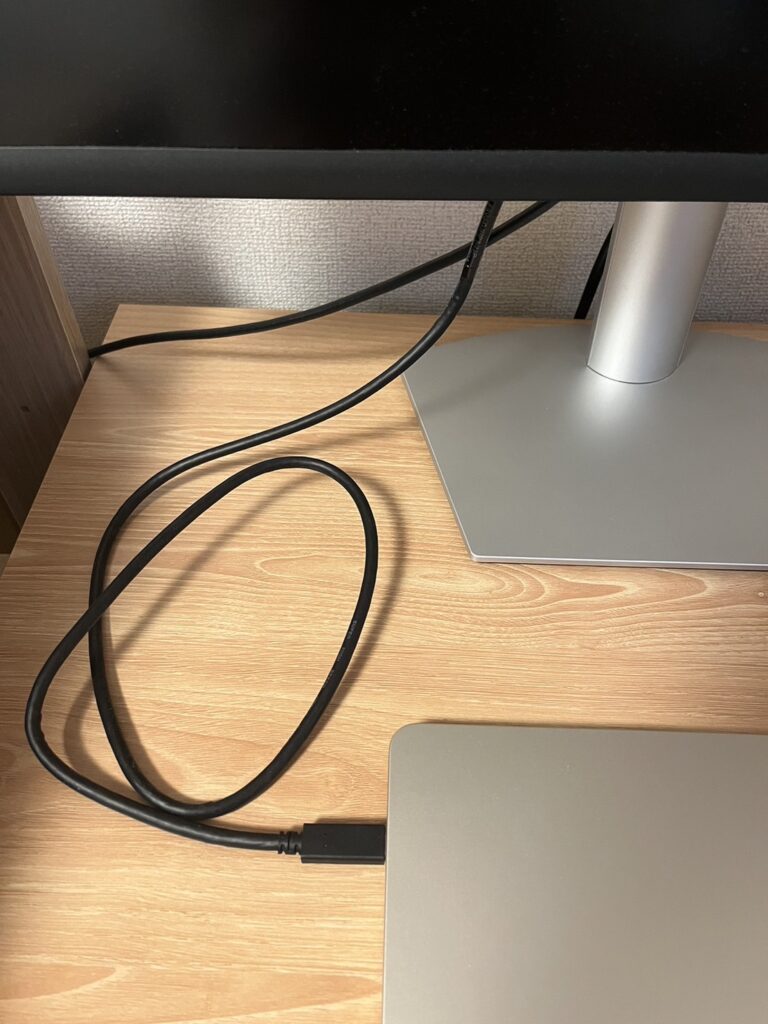
また、必要なケーブルがUSB-Cケーブルと電源ケーブルだけなので
配線がスッキリするのも嬉しいポイントです。
モンハンをプレイした感想
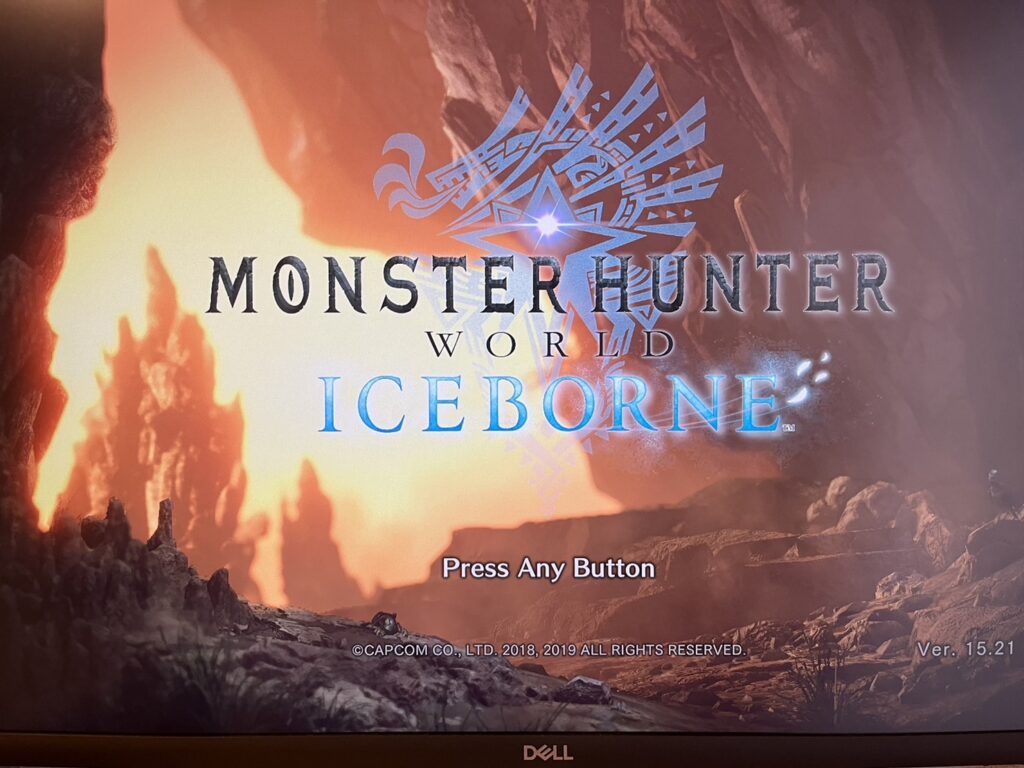
画像は、iPhone 13で撮影したモンスターハンターワールドのタイトル画面です。
家族にもモニターを使ってゲームをプレイした感想を聞いてみました。
すると、
 家族
家族粗がない。きめ細かくて、滑らかでキレイ!
と話していました。
これまでMacBookの画面のみでの作業と、
10年前に購入した液晶テレビでのゲームプレイだったので
モニターを導入して感動しました。
このモニターは私にとって充分なものでした。
こんな方におすすめ
まとめると、このモニターは私のように
- Macユーザーの方
- Web制作やクリエイティブな作業をする方
- プログラミングの勉強をしている方
- ゲームもほどほどに楽しみたい方
におすすめです。
気になった方は、ぜひチェックしてみてください!
おわりに
ここまでお読みいただきありがとうございます。
モニター選びの参考になれば幸いです。


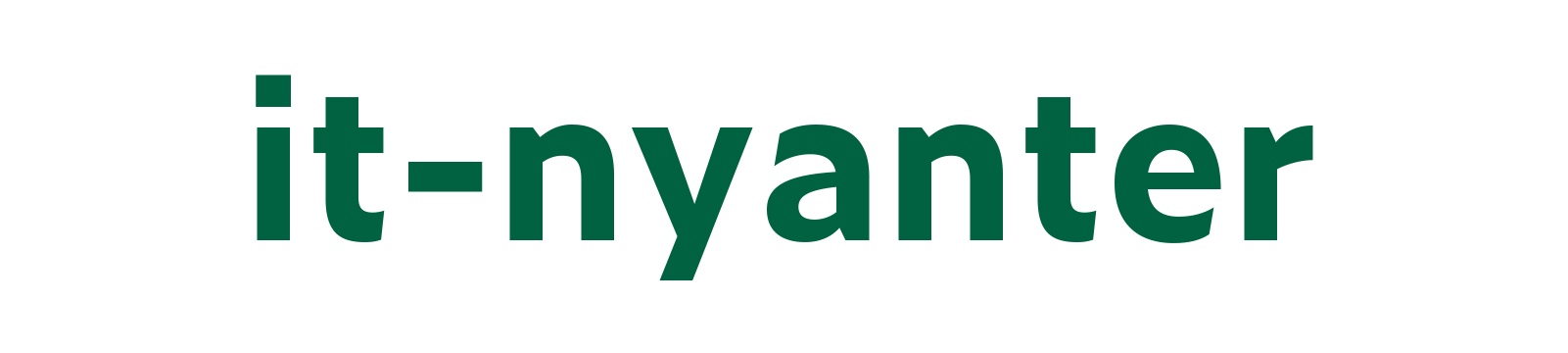




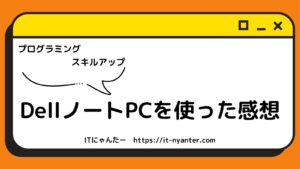



コメント